„Chromecast“, kai negauna jokios laikmenosįrenginys, atkuria nuostabių nuotraukų iš viso pasaulio skaidrių demonstraciją. Kadangi jums nereikia prijungti įrenginio prie „Google“ paskyros, jums gali kilti klausimas, iš kur yra šie vaizdai ir ar galite juos tinkinti. Geros naujienos yra tai, kad šias nuotraukas, kurios veikia kaip ekrano užsklanda, lengvai pritaikyti galite, jei esate pasirengę prijungti „Google“ paskyrą prie įrenginio. Prisijungę prie savo paskyros, galite sukurti savo mėgstamų nuotraukų albumą „Google“ nuotraukose ir naudoti ją tik „Chromecast“ ekrano užsklandai. Štai taip.
Įdiekite „Chromecast“ programą „iPhone“ arba „iPhone“„Android“ telefonas. Bakstelėkite mėsainio piktogramą viršuje dešinėje ir prijunkite „Google“ paskyrą. Baigę išeikite iš „Chromecast“ programos. Atidarykite „Google“ nuotraukų programą telefone arba pasiekite „Google“ nuotraukų darbalaukyje ir sukurkite naują albumą. Įkelkite į albumą visus vaizdus, kuriuos norite naudoti kaip ekrano užsklandą, ir suteikite jam pagrįstą, nepatogų pavadinimą.
Baigę dar kartą atidarykite „Chromecast“ programą. Bakstelėkite įrenginius ir, pamatę savo įrenginį, bakstelėkite daugiau mygtuką, esantį viršutiniame kairiajame kampe. Pasirinkite „Fono nustatymai“.
Fono ekrane palieskite „Google“ nuotraukos “. „Google“ nuotraukų ekrane įjunkite parinktį „Pasirinkti albumai“ ir tada pasirinkite ką tik sukurtą albumą.

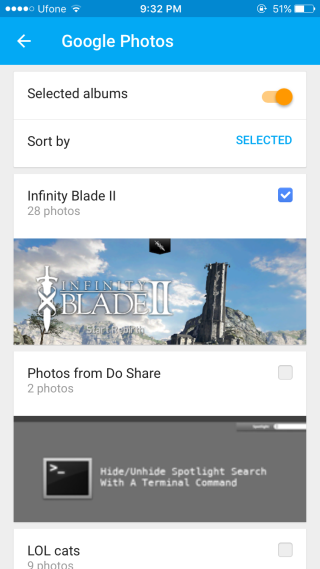
Kai baigsite, nuotraukos iš jūsų albumo bus rodomosrodomos iš eilės su kitomis nuotraukomis, kurias rodo „Chromecast“. Galite juos išjungti iš ekrano „Fonas“ bakstelėdami šaltinį ir jį išjungdami.

„Chromecast“ ekrane parodys, iš kurio albumo jis rodo nuotraukas, kai jis keičiasi jūsų albumu.













Komentarai